Первая программа на Windows. Компилятор g++
Установка компилятора
Рассмотрим создание первой простейшей программы на C++ с помощью компилятора g++, который на сегодняшний день является одним из наиболее популярных компиляторов для C++, доступен для разных платформ и который распространяется в рамках пакета компиляторов GCC. Более подробную информацию о g++ можно получить на официальном сайте проекта https://gcc.gnu.org/.
Набор компиляторов GCC распространяется в различных версиях. Для Windows одной из наиболее популярных версий является пакет средств для разработки от некоммерческого проекта MSYS2. Следует отметить, что для MSYS2 требуется 64-битная версия Windows 7 и выше (то есть Vista, XP и более ранние версии не подходят)
Итак, загрузим программу установки MSYS2 с официального сайта MSYS2:
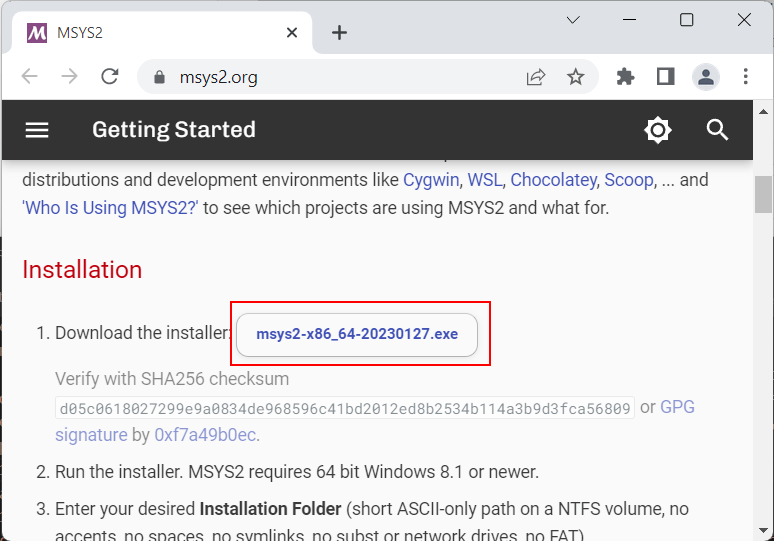
После загрузки запустим программу установки:
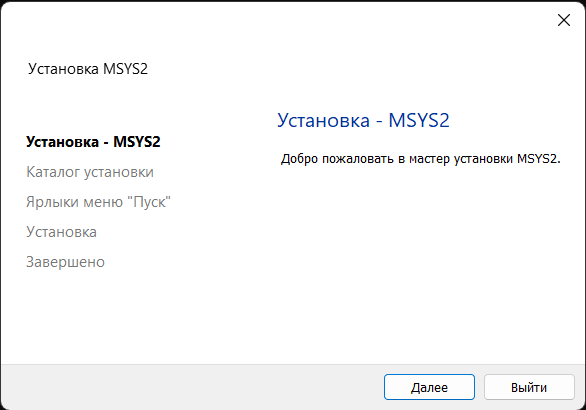
На первом шаге установки будет предложено установить каталог для установки. По умолчанию это каталог C:\msys64:

Оставим каталог установки по умолчанию (при желании можно изменить). На следующем шаге устанавливаются настройки для ярлыка для меню Пуск, и затем собственно будет произведена установка. После завершения установки нам отобразить финальное окно, в котором нажмем на кнопку Завершить
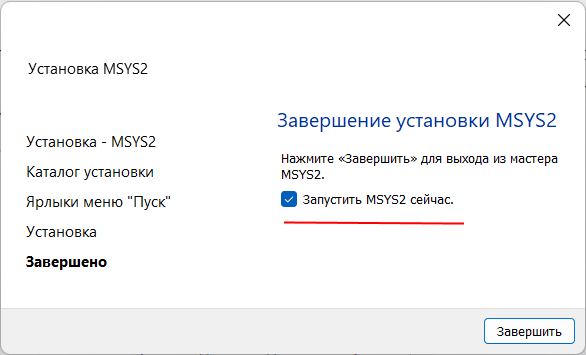
После завершения установки запустится консольное приложение MSYS2.exe. Если по каким-то причинам оно не запустилось, то в папке установки C:/msys64 надо найти файл usrt_64.exe:
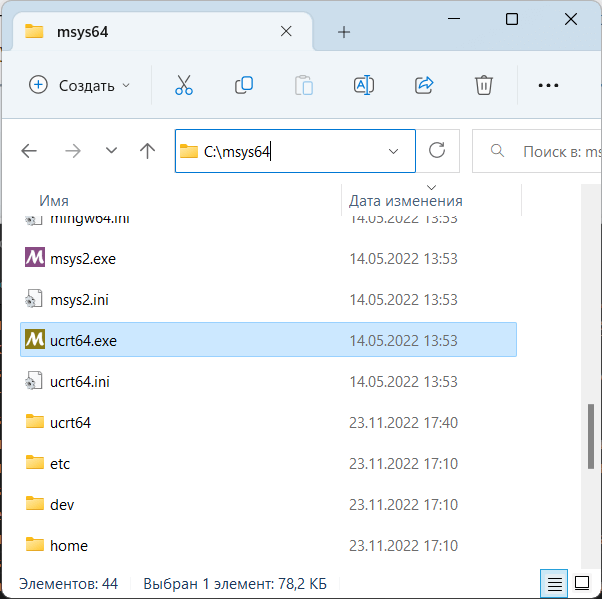
Теперь нам надо установить собственно набор компиляторов GCC. Для этого введем в этом приложении следующую команду:
pacman -S mingw-w64-ucrt-x86_64-gcc
Для управления пакетами MSYS2 использует пакетный менеджер Packman. И данная команда говорит пакетному менеджеру packman установить пакет mingw-w64-ucrt-x86_64-gcc,
который представляет набор компиляторов GCC (название устанавливаемого пакета указывается после параметра -S).
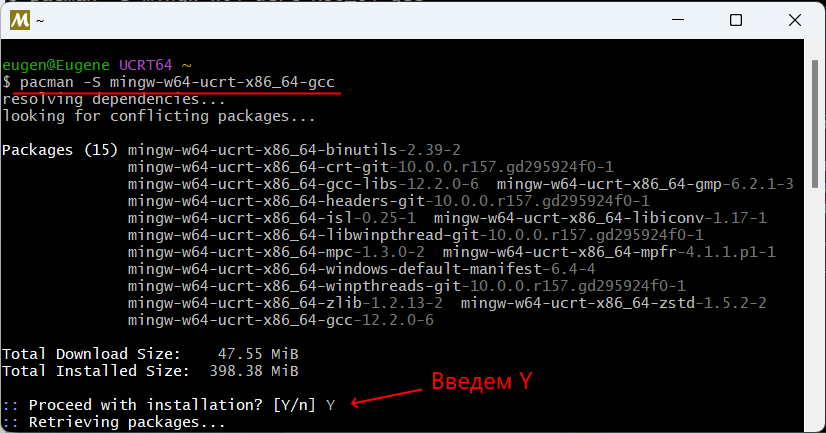
и после завершения установки мы можем приступать к программированию на языке C++. Если мы откроем каталог установки и зайдем в нем в папку C:\msys64\ucrt64\bin, то найдем там все необходимые файлы компиляторов:
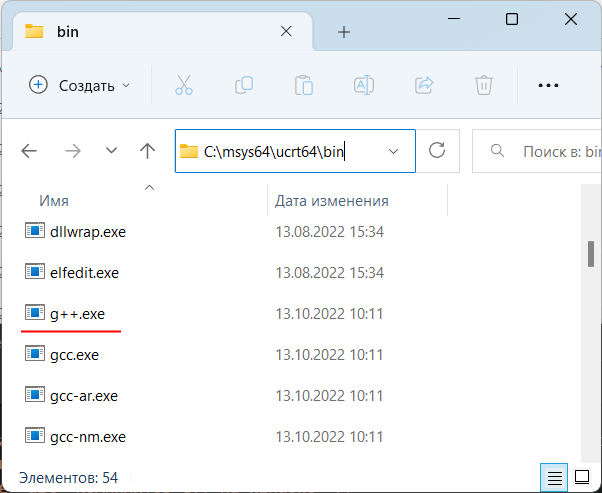
В частности, файл g++.exe как раз и будет представлять компилятор для языка С++.
Далее для упрощения запуска компилятора мы можем добавить путь к нему в Переменные среды. Для этого можно в окне поиска в Windows ввести "изменение переменных среды текущего пользователя":
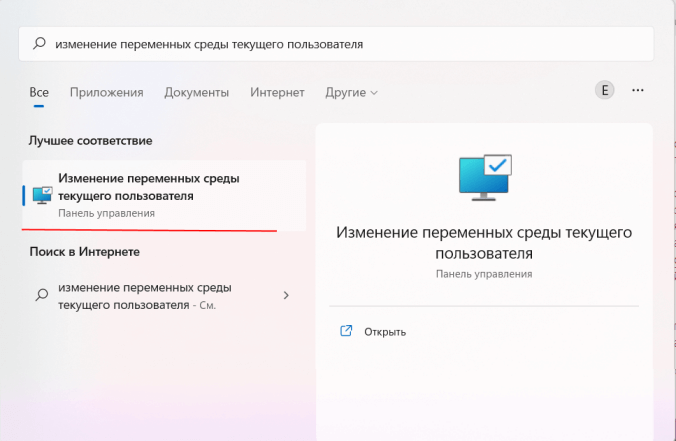
Нам откроется окно Переменных среды:

И добавим путь к компилятору C:\msys64\ucrt64\bin:
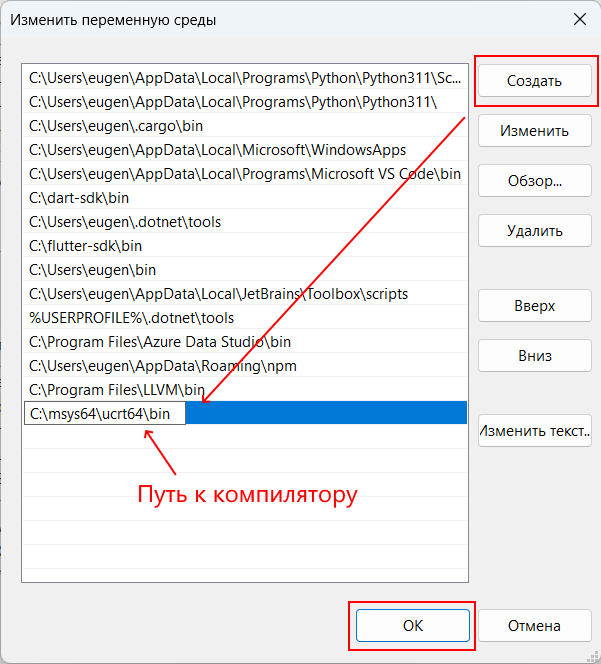
Чтобы убедиться, что набор компиляторов GCC успешно установлен, введем следующую команду:
gcc --version
В этом случае нам должна отобразиться версия компиляторов

Создание первой программы
Итак, компилятор установлен, и теперь мы можем написать первую программу. Для этого потребуется любой текстовый редактор для набора исходного кода. Можно взять распространенный редактор Visual Studio Code или даже обычный встроенный Блокнот.
Итак, создадим на жестком диске С папку для исходных файлов. А в этой папке создадим новый текстовый файл, который переименуем в hello.cpp. То есть по сути файлы исходного кода на С++ - это обычные текстовые файлы, которые, как правило, имеют расширение cpp.
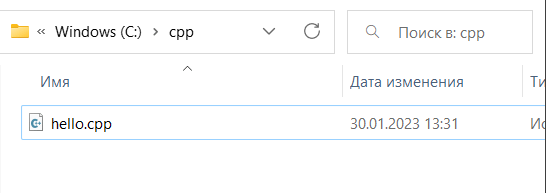
В моем случае файл hello.cpp находится в папке C:\cpp.
Теперь определим в файле hello.cpp простейший код, который будет выводить строку на консоль:
#include <iostream> // подключаем заголовочный файл iostream
int main() // определяем функцию main
{ // начало функции
std::cout << "Hello METANIT.COM!"; // выводим строку на консоль
return 0; // выходим из функции
} // конец функции
Для вывода строки на консоль необходимо подключить нужный функционал. Для этого в начале файла идет строка
#include <iostream>
Данная строка представляет директиву препроцессора, которая позволяет подключить библиотеку iostream. Эта библиотека нужна для вывода строки на консоль.
Далее идет определение функции main. Функция main должна присутствовать в любой программе на С++, с нее собственно и начинается выполнение приложения.
Функция main состоит из четырех элементов:
Тип возвращаемого значения. В данном случае это тип int. Этот тип указывает, что функция должна возвращать целое число.
Имя функции. В данном случае функция называется main.
Список параметров. После имени функции в скобках идет список параметров. Но в данном случае скобки пустые, то есть функция main не принимает параметров.
Тело функции. После списка параметров в фигурных скобках идет тело функции. Здесь и определяются собственно те действия, которые выполняет функция main.
{ std::cout << "Hello METANIT.COM!"; return 0; }
В теле функции происходит вывод строки на консоль. Для обращения к консоли используется стандартный поток вывода std::cout. С помощью оператора << в этот поток (в данном случае фактически на консоль) передается строка символов, которую надо вывести на консоль, то есть "Hello METANIT.COM!".
В конце осуществляем выход из функции с помощью оператора return. Так как функция должна возвращать целое число, то после return указывается число 0. Ноль используется в качестве индикатора успешного завершения программы.
После каждой инструкции в языке C++ ставятся точка с запятой.
Каждая строка снабжена комментарием. Все, что написано после двойного слеша // представляет комментарий. Комментарий не учитывается при компиляции приложения, и не является частью программного кода, а служат лишь для его описания. Комментарий позволяет понять, что делает программа.
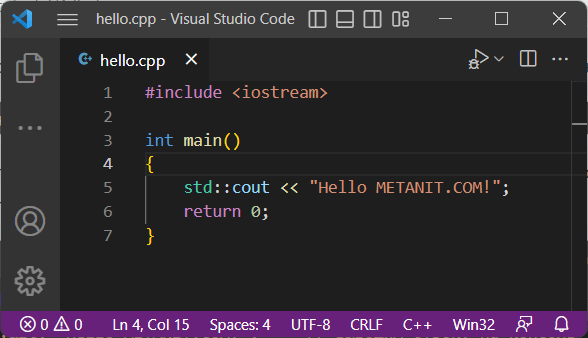
Теперь скомпилируем этот файл. Для этого откроем командную строку Windows и вначале с помощью команды cd перейдем к папке с исходным файлом:
cd C:\cpp
Чтобы скомпилировать исходный код, необходимо компилятору gcc передать в качестве параметра файл hello.cpp:
g++ hello.cpp -o hello
Дополнительный необязательный параметр -o hello указывает, что скомпилированный файл будет называться hello.exe. Если не указать этот параметр, то файл будет называться по умолчанию - a.exe.
После выполнения этой команды будет скомпилирован исполняемый файл, который в Windows по умолчанию называется hello.exe. И мы можем обратиться к этому файлу, и в этом случае консоль выведет строку "Hello METANIT.COM!", собственно как и прописано в коде.
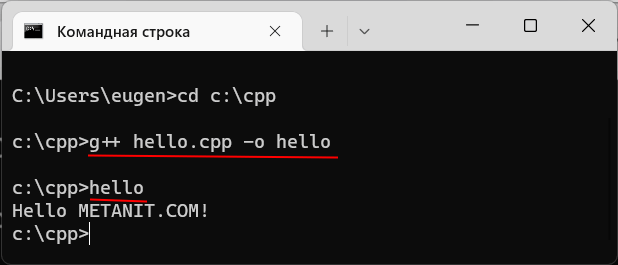
Если вместо командной строки используется оболочка PowerShell, то для запуска файла надо прописать "./hello".
Стоит отметить, что мы можем совместить компиляцию и выполнение следующей командой:
g++ hello.cpp -o hello.exe & hello.exe
- Глава 1. Введение в С++
- Язык программирования С++
- Первая программа на Windows. Компилятор g++
- Первая программа на Windows. Компилятор Clang
- Первая программа на Windows. Компилятор Microsoft Visual C++
- Первая программа на Linux. Компилятор g++
- Первая программа на MacOS. Компилятор Clang
- Настройка параметров компиляции
- Локализация и кириллица в консоли
- Глава 2. Основы языка программирования C++
- Структура программы
- Переменные
- Типы данных
- Константы
- Ввод и вывод в консоли
- using. Подключение пространств имен и определение псевдонимов
- Арифметические операции
- Статическая типизация и преобразования типов
- Поразрядные операции
- Операции присваивания
- Условные выражения
- Конструкция if-else и тернарный оператор
- Конструкция switch-case
- Циклы
- Ссылки
- Массивы
- Многомерные массивы
- Массивы символов
- Введение в строки
- Глава 3. Указатели
- Глава 4. Функции
- Определение и объявление функций
- Область видимости объектов
- Параметры функции
- Передача аргументов по значению и по ссылке
- Константные параметры
- Оператор return и возвращение результата
- Указатели в параметрах функции
- Массивы в параметрах функции
- Параметры функции main
- Возвращение указателей и ссылок
- Перегрузка функций
- Рекурсивные функции
- Рекурсия на примере быстрой сортировки
- Указатели на функции
- Указатели на функции как параметры
- Тип функции
- Указатель на функцию как возвращаемое значение
- Разделение программы на файлы
- Внешние объекты
- Глава 5. Динамическая память и smart-указатели
- Глава 6. Объектно-ориентированное программирование
- Определение классов
- Конструкторы и инициализация объектов
- Управление доступом. Инкапсуляция
- Объявление и определение функций класса
- Конструктор копирования
- Константные объекты и функции
- Ключевое слово this
- Дружественные функции и классы
- Статические члены класса
- Деструктор
- Структуры
- Перечисления
- Наследование
- Управление доступом в базовых и производных классах
- Скрытие функционала базового класса
- Множественное наследование
- Виртуальные функции и их переопределение
- Преобразование типов
- Динамическое преобразование
- Особенности динамического связывания
- Чистые виртуальные функции и абстрактные классы
- Перегрузка операторов
- Операторы преобразования типов
- Оператор индексирования
- Переопределение оператора присваивания
- Пространства имен
- Вложенные классы
- Глава 7. Исключения
- Глава 8. Шаблоны
- Глава 9. Контейнеры
- Глава 10. Строки
- Глава 11. Семантика перемещения
- Глава 12. Объекты функций и лямбда-выражения
- Глава 13. Алгоритмы и представления
- Минимальный и максимальный элементы
- Поиск элементов
- Копирование элементов
- Удаление элементов и идиома Remove-Erase Idiom
- Сортировка
- Представления. Фильтрация
- Проекция данных
- Пропуск элементов. drop_view и drop_while_view
- Извлечение диапазона элементов. take_view и take_while_view
- Цепочки представлений
- Глава 14. Ограничения шаблонов
- Глава 15. Потоки и система ввода-вывода
- Глава 16. Стандартная библиотека C++
- Глава 17. Идиомы C++
- Глава 18. Среды разработки